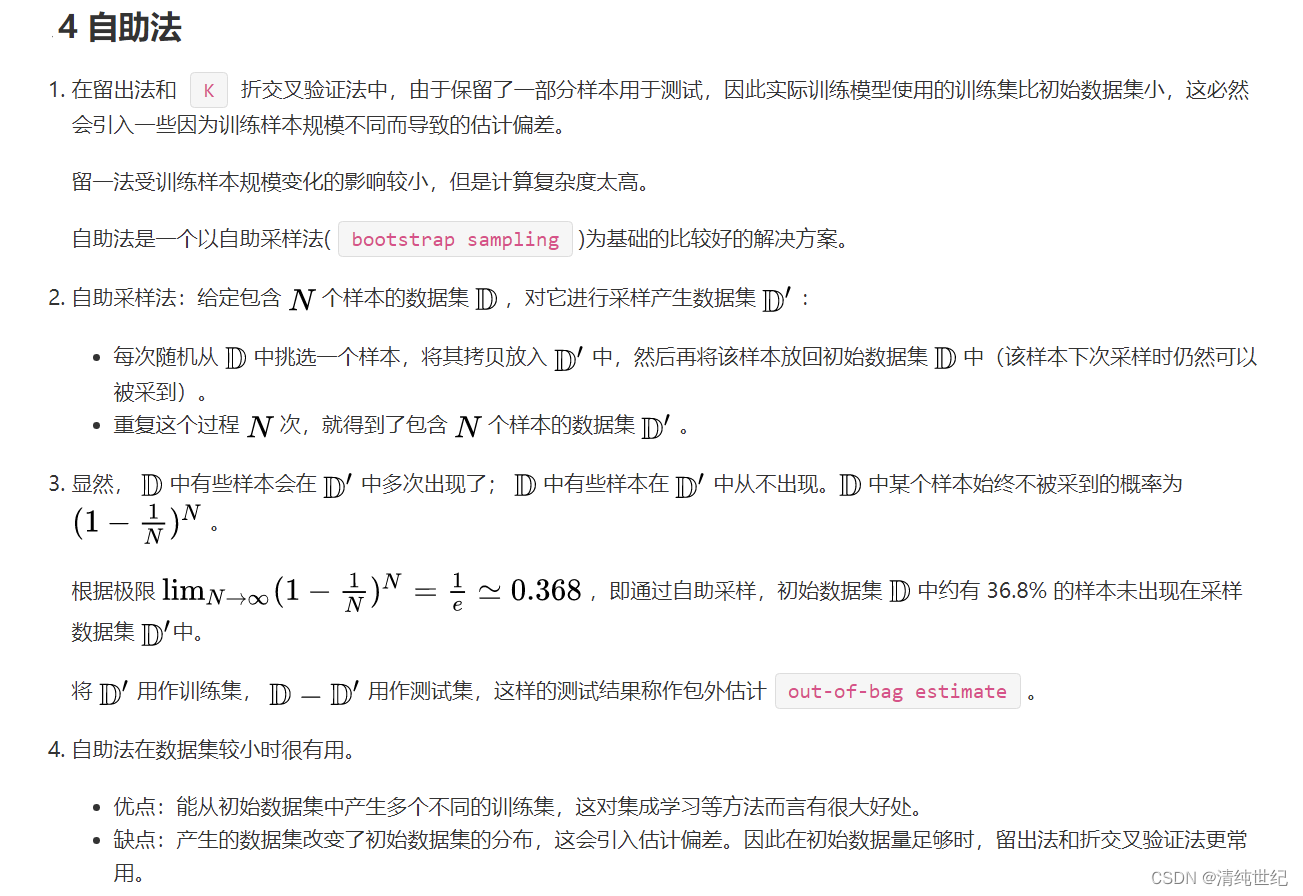一、Revit中如何创建曲面嵌板
在我们的绘图过程中可能会遇见一些曲面形状,而我们的常规嵌板没办法满足我们绘制的要求,我们今天学习如何在revit中绘制曲面嵌板。
1.新建“自适应公制常规模型”族,创建4个点图元并为其使用自适应。

2.在相同的位置再创建4个点(通过选择拾取命令,点击选择XOY参照面,再放置点,以确保添加Z族的方向偏移参数)。
选择刚才新建的4个点,并为其在属性面板的“尺寸标注”的偏移添加关联高度参数,以方便在项目使用中调整。
在族类型中调整每个点的高度,用参照线分别连接4个点和自适应点连接,使用Ctrl键选中4个点图源及四个自适应点,选择创建实体。
在这里小编通过绘制参照线时找到不打开三维捕捉与打开三维捕捉的区别(只有通过绘制参照线并打开三维捕捉所创建的实体才能够进行参变)。

最后载入项目中使用。
二、Revit中如何一键创建板
使用建模助手【土建模块】 → 一键成板
1.点击【一键成板】功能
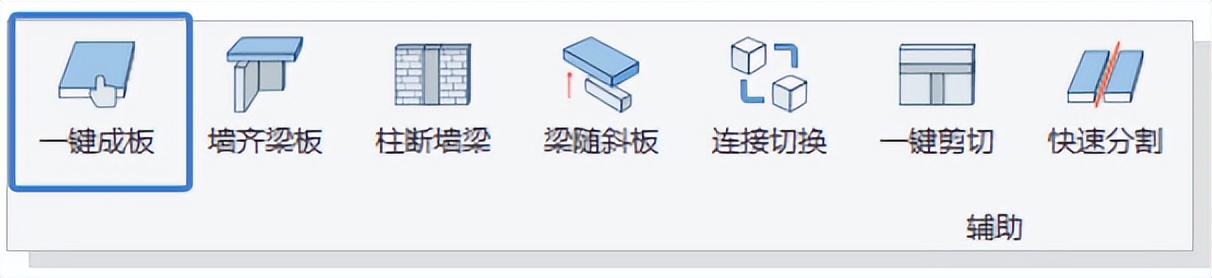
2.两种模式:①批量成板;②点击成板。
可以预设的值有:楼板类型、结构/建筑板、楼板高度偏移。

①批量成板:根据结构柱、墙、梁围成的闭合线圈生成板。
功能操作:点击【开始框选】按钮,框选柱、墙、梁后,点击左上角的【完成】按钮。


②点击成板:根据结构柱、墙、梁围成的闭合线圈生成板。
功能操作:点击一个由结构柱、墙、梁围成的闭合空间。
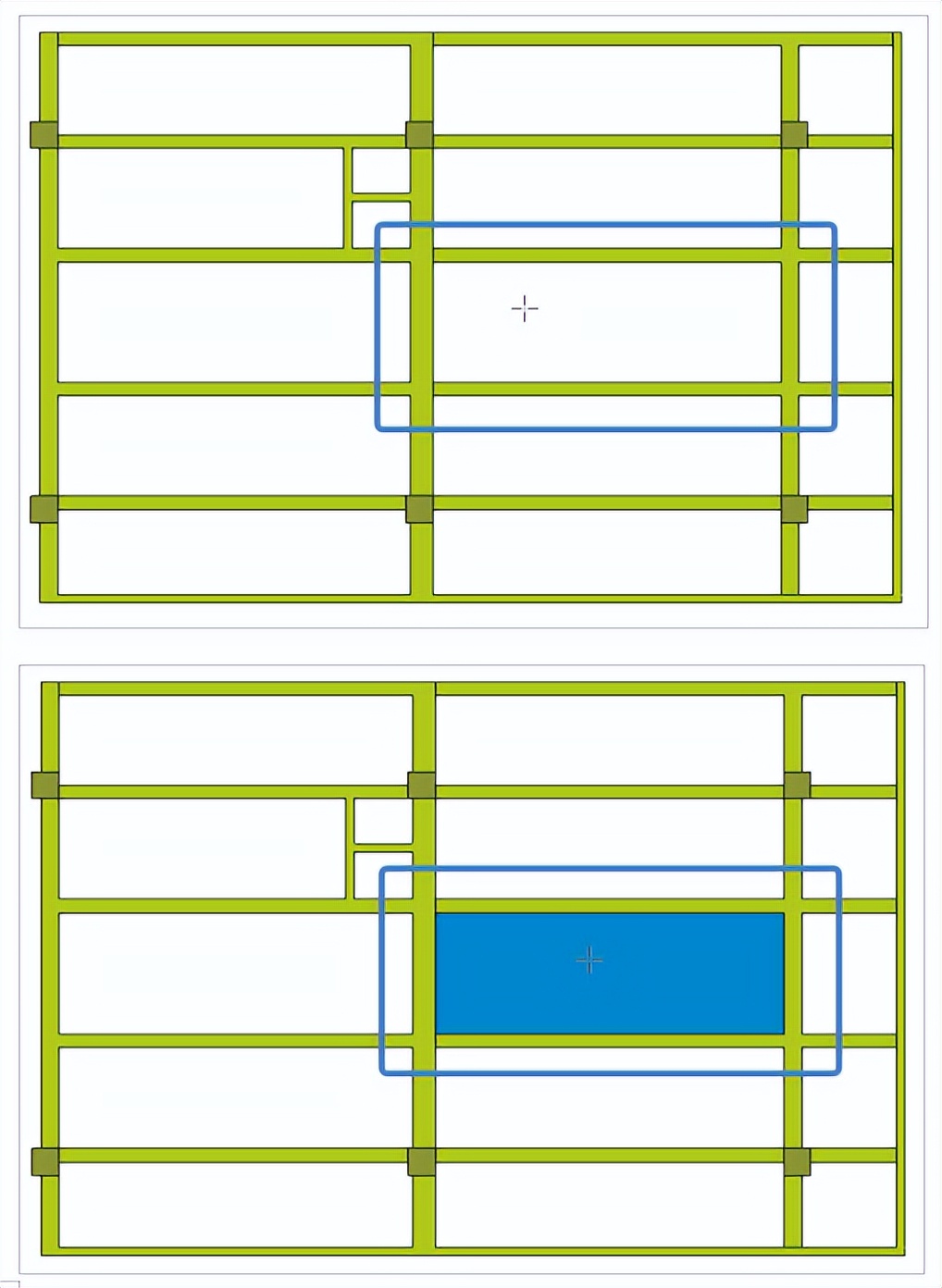
建模助手【土建模块】还有图转轴网,图转桩,图转墙,精装生梁,图转门窗,一键成板,快速幕墙,楼板开洞等等181个功能。
建模助手地址:https://www.zhbim.com/?source=csdn


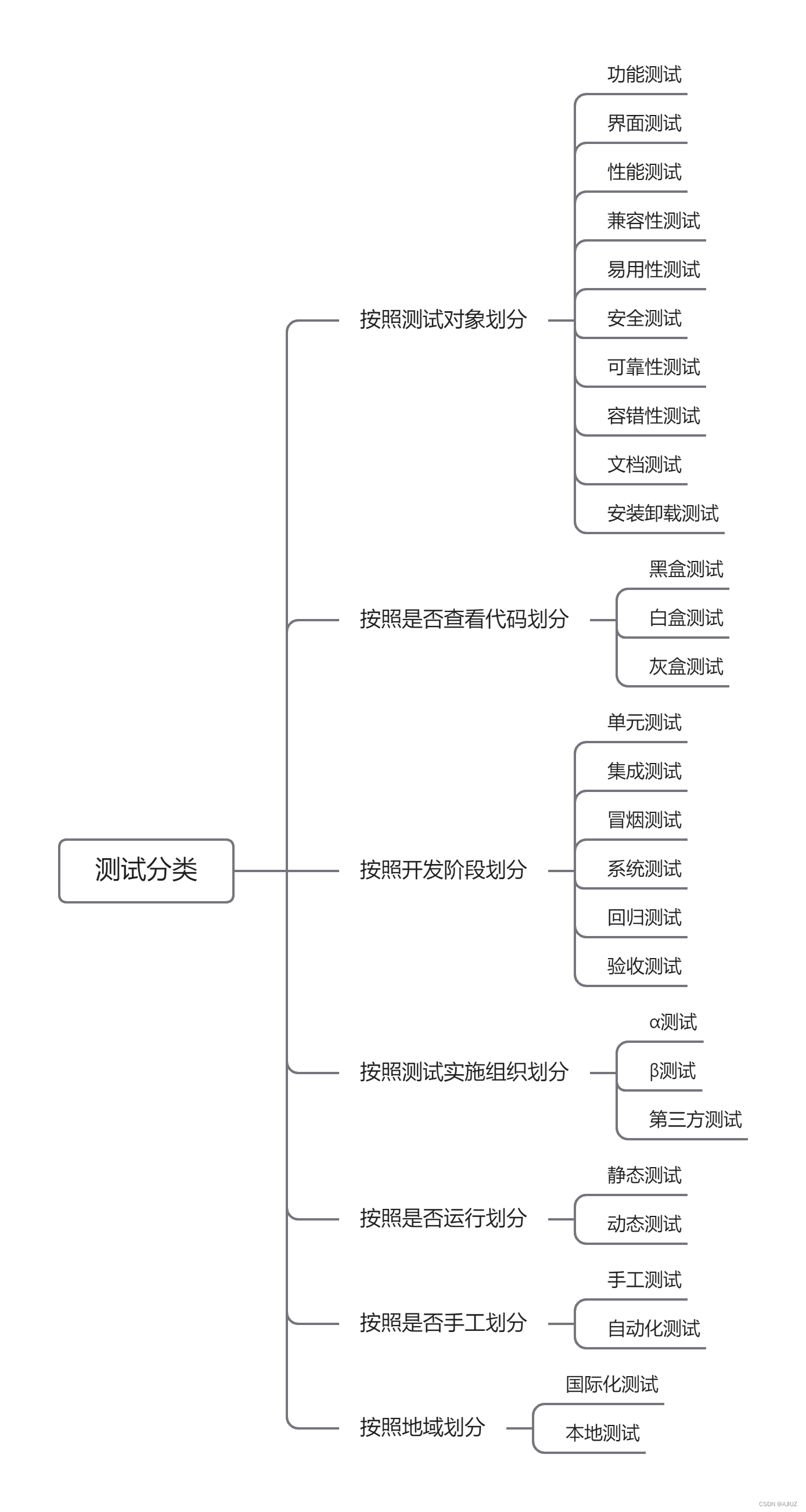
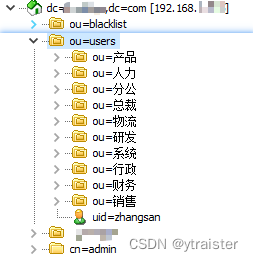
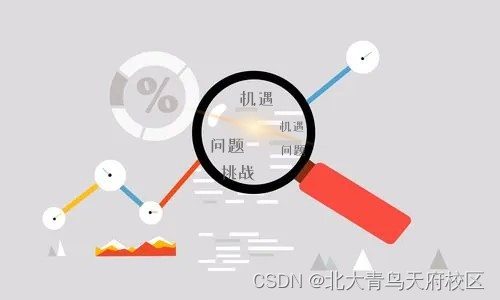
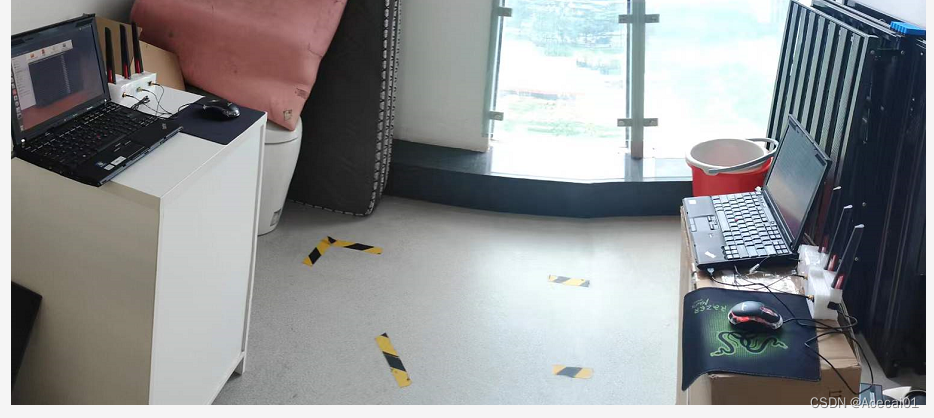
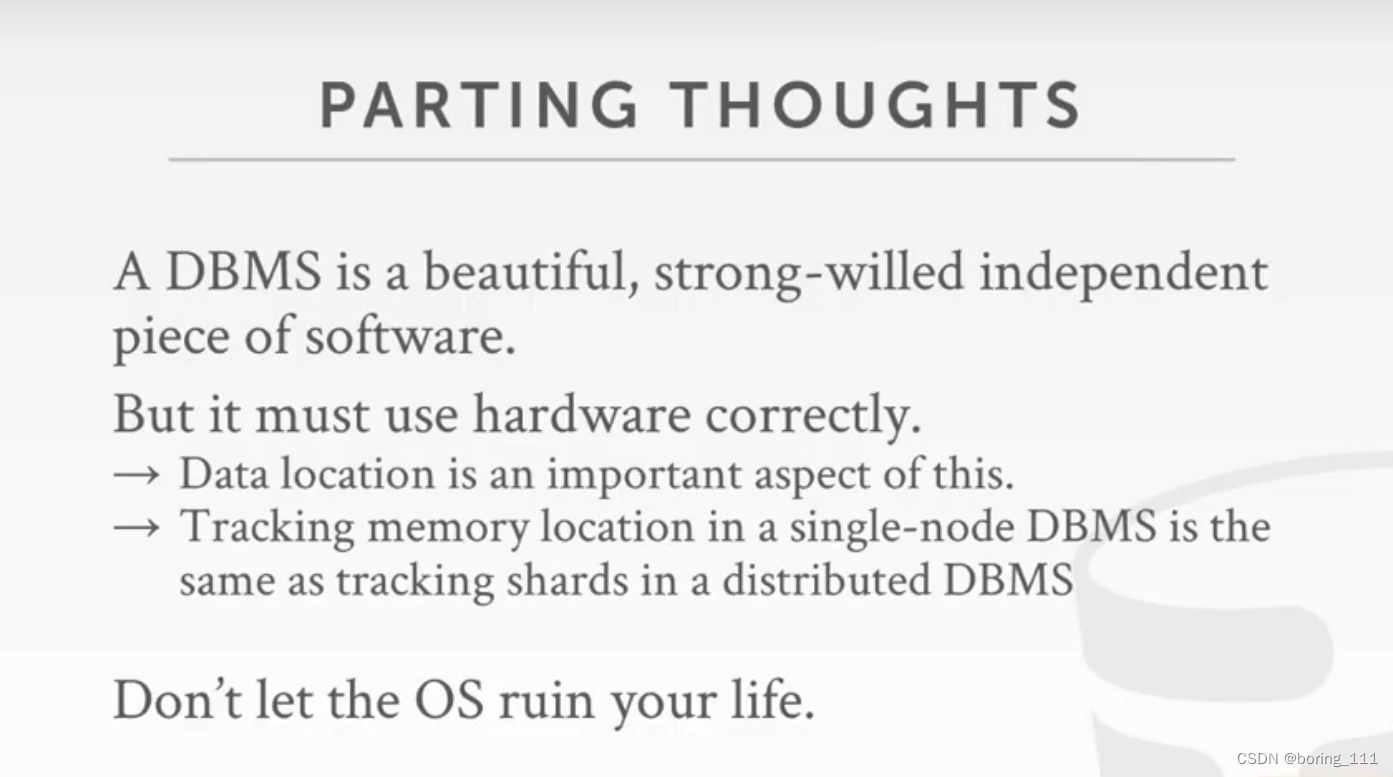
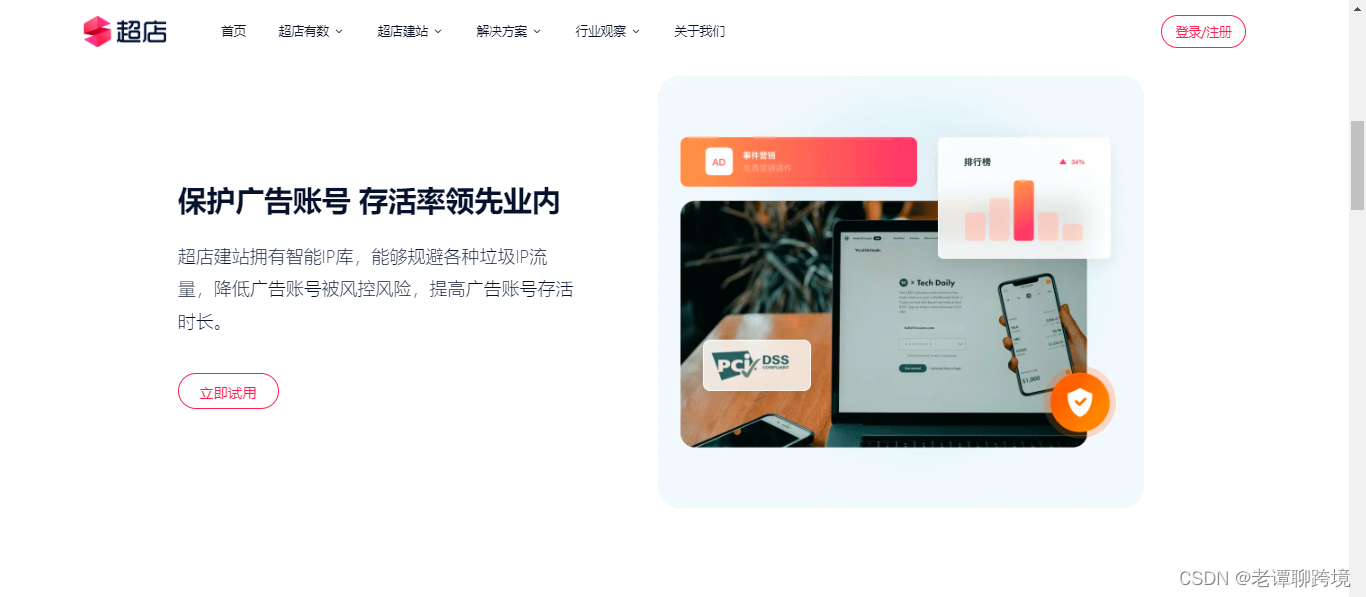
![FE_Vue学习笔记 - 模板语法[插值 指令] 数据绑定[v-bind v-model] 数据代理 事件](https://img-blog.csdnimg.cn/ba78e3bb949240fb8c1c7927fd8162f2.png)
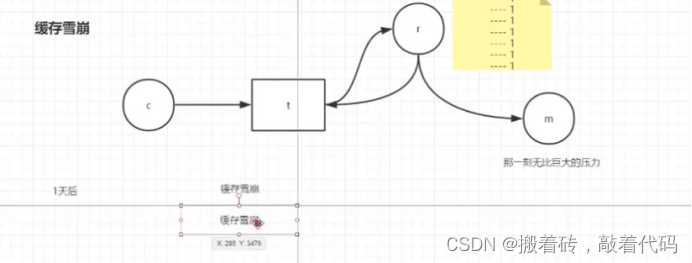


![[译] Dart 3 发布了](https://img-blog.csdnimg.cn/img_convert/b84aa8812b8251b9c1997ef667ab1a0e.png)